文字处理软件应用教案
- 格式:doc
- 大小:1.84 MB
- 文档页数:26
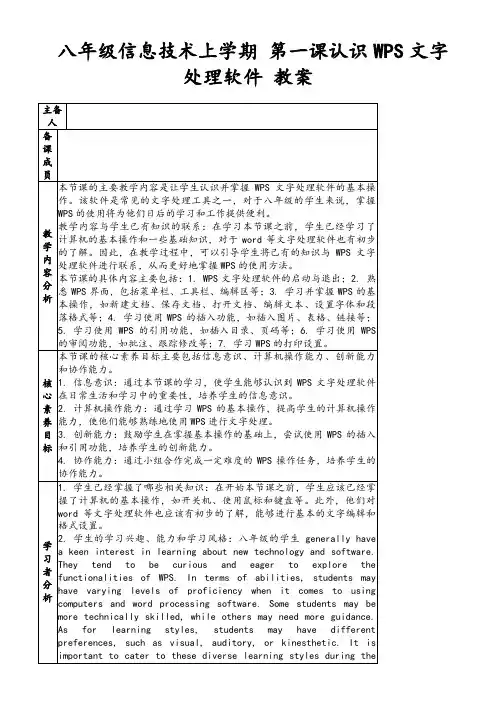
![《初识文字处理软件》教案[五篇范文]](https://uimg.taocdn.com/ee84ef6cc950ad02de80d4d8d15abe23482f031d.webp)
《初识文字处理软件》教案[五篇范文]第一篇:《初识文字处理软件》教案《初识文字处理软件》教案【教学目标】1、掌握Word启动方法,认识MicrosoftWord2010窗口及主要工具栏;4、学会对文字的插入与删除方法;5、掌握文件的保存及另存;6、通过修改文章中的错别字,感受用计算机修改文章的优势。
【教学重难点】1、认识Word窗口及主要工具栏,掌握文字的插入与删除方法;2、如何保存文件的副本。
【教学准备】一篇有错别字的文章《你好,北极光》,预先发到学生机。
一些电脑桌面截图,Word打开路径的截图。
【教学过程:】一、激趣引入师:同学们,你们能告诉我这是什么吗?生:这是写字板。
师:在上学期我们已经学会在“写字板”中输入文章,但“写字板”有时也会“力不从心”,有很多任务它还是无法完成的,比如说给文字美化,以及文字的排版。
(演示介绍一些在实际使用时不能用“写字板”解决的情况。
)那么同学们,你们遇到这种情况,会有什么更好的办法解决呢?或者谁有见到过用其它的工具来给这些文字做“美容”的吗?设计意图:利用前后知识版块的对比,用写字板功能单一的特点引出新的内容,激起学生兴趣。
二、认识Word,打开Word 1.介绍Word 师:下面,我们就来认识一位本领比写字板更大的朋友,它比写字板更有魔力,是现今为止使用最广泛的一款文字处理软件,它就叫Word。
2.找到Word,打开Word,观察Word(1)打开word 师展示一张图片(桌面截图——里面有word软件的快捷图标),教师告诉学生Word的图标,让学生想办法打它打开!师巡视观察学生完成情况。
对已经打开的同学进行表扬。
师用教学软件全屏总结Word软件的打开方法:①利用桌面的快捷方式打开;②常用的打开方式:单击【开始】-选中【所有程序】-单击【MicrosoftOffice】-单击【MicrosoftWord2010】。
让学生再试一次打开Word,完成后,观察界面,也可以动用鼠标点点看(教师巡视,帮助指导各别没打开软件的同学打开Word)。
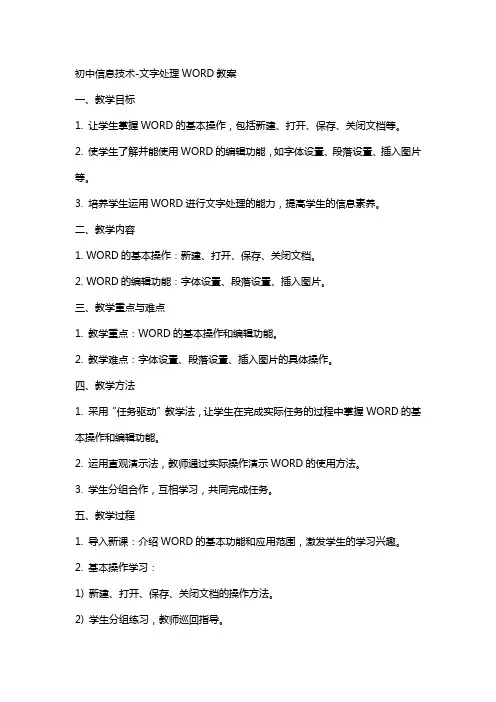
初中信息技术-文字处理WORD教案一、教学目标1. 让学生掌握WORD的基本操作,包括新建、打开、保存、关闭文档等。
2. 使学生了解并能使用WORD的编辑功能,如字体设置、段落设置、插入图片等。
3. 培养学生运用WORD进行文字处理的能力,提高学生的信息素养。
二、教学内容1. WORD的基本操作:新建、打开、保存、关闭文档。
2. WORD的编辑功能:字体设置、段落设置、插入图片。
三、教学重点与难点1. 教学重点:WORD的基本操作和编辑功能。
2. 教学难点:字体设置、段落设置、插入图片的具体操作。
四、教学方法1. 采用“任务驱动”教学法,让学生在完成实际任务的过程中掌握WORD的基本操作和编辑功能。
2. 运用直观演示法,教师通过实际操作演示WORD的使用方法。
3. 学生分组合作,互相学习,共同完成任务。
五、教学过程1. 导入新课:介绍WORD的基本功能和应用范围,激发学生的学习兴趣。
2. 基本操作学习:1) 新建、打开、保存、关闭文档的操作方法。
2) 学生分组练习,教师巡回指导。
3. 编辑功能学习:1) 字体设置:字体、字号、颜色、加粗、倾斜等。
2) 段落设置:对齐方式、间距、行距、项目符号等。
3) 插入图片:选择图片、调整大小、位置、删除等。
4. 实践任务:1) 学生根据所学内容,自主选择一个主题,编写一篇文档。
2) 教师选取部分学生的作品进行展示和点评。
6. 课后作业:布置一道关于WORD操作的练习题,巩固所学知识。
六、教学评价1. 学生能熟练掌握WORD的基本操作,包括新建、打开、保存、关闭文档。
2. 学生能灵活运用WORD的编辑功能,如字体设置、段落设置、插入图片等。
3. 学生能够运用WORD进行文字处理,编写出格式规范、内容丰富的文档。
七、教学反思1. 教师在授课过程中,要注意引导学生掌握WORD的基本操作和编辑功能。
2. 针对不同学生的学习情况,给予个别辅导,确保每位学生都能跟上教学进度。
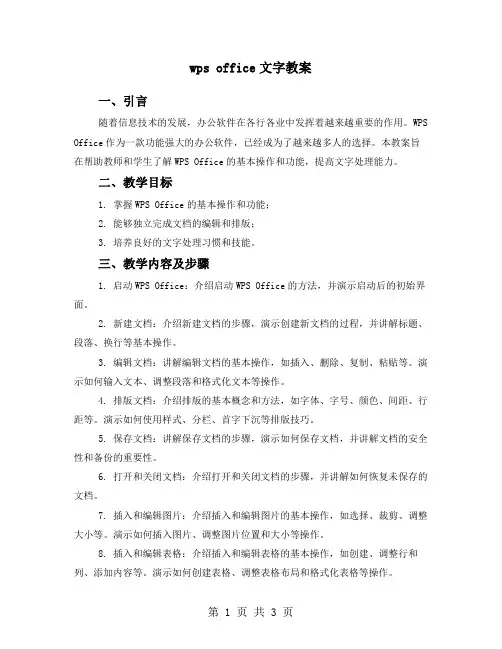
wps office文字教案一、引言随着信息技术的发展,办公软件在各行各业中发挥着越来越重要的作用。
WPS Office作为一款功能强大的办公软件,已经成为了越来越多人的选择。
本教案旨在帮助教师和学生了解WPS Office的基本操作和功能,提高文字处理能力。
二、教学目标1. 掌握WPS Office的基本操作和功能;2. 能够独立完成文档的编辑和排版;3. 培养良好的文字处理习惯和技能。
三、教学内容及步骤1. 启动WPS Office:介绍启动WPS Office的方法,并演示启动后的初始界面。
2. 新建文档:介绍新建文档的步骤,演示创建新文档的过程,并讲解标题、段落、换行等基本操作。
3. 编辑文档:讲解编辑文档的基本操作,如插入、删除、复制、粘贴等。
演示如何输入文本、调整段落和格式化文本等操作。
4. 排版文档:介绍排版的基本概念和方法,如字体、字号、颜色、间距、行距等。
演示如何使用样式、分栏、首字下沉等排版技巧。
5. 保存文档:讲解保存文档的步骤,演示如何保存文档,并讲解文档的安全性和备份的重要性。
6. 打开和关闭文档:介绍打开和关闭文档的步骤,并讲解如何恢复未保存的文档。
7. 插入和编辑图片:介绍插入和编辑图片的基本操作,如选择、裁剪、调整大小等。
演示如何插入图片、调整图片位置和大小等操作。
8. 插入和编辑表格:介绍插入和编辑表格的基本操作,如创建、调整行和列、添加内容等。
演示如何创建表格、调整表格布局和格式化表格等操作。
9. 查找和替换:介绍查找和替换的功能和用法,并演示如何使用该功能进行快速定位和修改。
10. 打印文档:讲解打印文档的基本步骤,并演示如何设置打印参数和打印预览。
四、教学实例以“我的暑假生活”为题,让学生根据实际情况编写一篇800字左右的文章,要求包括以下几个方面:1. 介绍自己的暑假生活;2. 描述自己参加的活动和经历;3. 总结暑假生活的收获和感受。
五、教学评价与反馈1. 课堂提问:通过课堂提问了解学生对WPS Office基本操作和功能的掌握情况;2. 作业展示:展示学生的暑假生活文章,并请学生互相点评;3. 教师总结:根据学生的表现和反馈,总结本次教案的优点和不足,并提出改进意见和建议。
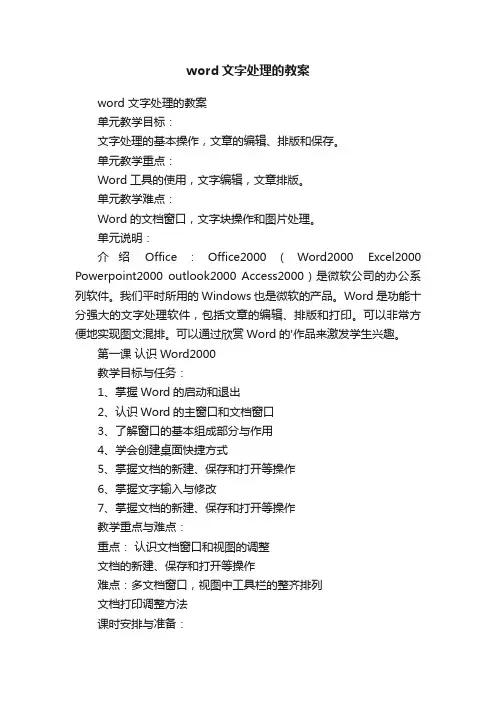
word文字处理的教案word 文字处理的教案单元教学目标:文字处理的基本操作,文章的编辑、排版和保存。
单元教学重点:Word工具的使用,文字编辑,文章排版。
单元教学难点:Word的文档窗口,文字块操作和图片处理。
单元说明:介绍Office:Office2000(Word2000 Excel2000 Powerpoint2000 outlook2000 Access2000)是微软公司的办公系列软件。
我们平时所用的Windows也是微软的产品。
Word是功能十分强大的文字处理软件,包括文章的编辑、排版和打印。
可以非常方便地实现图文混排。
可以通过欣赏Word的'作品来激发学生兴趣。
第一课认识Word2000教学目标与任务:1、掌握Word的启动和退出2、认识Word的主窗口和文档窗口3、了解窗口的基本组成部分与作用4、学会创建桌面快捷方式5、掌握文档的新建、保存和打开等操作6、掌握文字输入与修改7、掌握文档的新建、保存和打开等操作教学重点与难点:重点:认识文档窗口和视图的调整文档的新建、保存和打开等操作难点:多文档窗口,视图中工具栏的整齐排列文档打印调整方法课时安排与准备:1课时。
安装Office 2000 或Word 2000软件教材分析与说明:1、word的启动与界面与写字板的比较:Word的基本界面与文字录入、编辑,与写字板一致。
注意多文档窗口的演示以及关闭文档与退出word。
2、视图菜单的使用。
3、Word中的字体格式设置:Word中的字体格式设置要比写字板非富得多,这里可以给学生稍作介绍;4.适当演示动态效果文字:这是Word的一个十分出色的地方,也是学生很感兴趣的,因此可以提高学生学习Word的积极性。
5.这里应留一定的时间,学生试一试,让学生自己去尝试摸索一下,看看他可以发现Word有哪些功能。
下载全文。
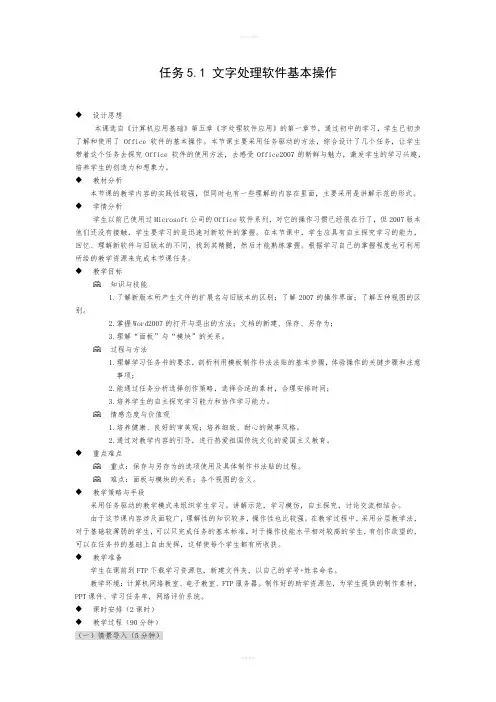
任务5.1 文字处理软件基本操作◆设计思想本课选自《计算机应用基础》第五章《字处理软件应用》的第一章节,通过初中的学习,学生已初步了解和使用了Office 软件的基本操作。
本节课主要采用任务驱动的方法,综合设计了几个任务,让学生带着这个任务去探究Office 软件的使用方法,去感受Office2007的新鲜与魅力,激发学生的学习兴趣,培养学生的创造力和想象力。
◆教材分析本节课的教学内容的实践性较强,但同时也有一些理解的内容在里面,主要采用是讲解示范的形式。
◆学情分析学生以前已使用过Microsoft公司的Office软件系列,对它的操作习惯已经很在行了,但2007版本他们还没有接触,学生要学习的是迅速对新软件的掌握。
在本节课中,学生应具有自主探究学习的能力,回忆、理解新软件与旧版本的不同,找到其精髓,然后才能熟练掌握。
根据学习自己的掌握程度也可利用所给的教学资源来完成本节课任务。
◆教学目标知识与技能1.了解新版本所产生文件的扩展名与旧版本的区别;了解2007的操作界面;了解五种视图的区别。
2.掌握Word2007的打开与退出的方法;文档的新建、保存、另存为;3.理解“面板”与“模块”的关系。
过程与方法1.理解学习任务书的要求,剖析利用模板制作书法法贴的基本步骤,体验操作的关键步骤和注意事项;2.能通过任务分析选择创作策略,选择合适的素材,合理安排时间;3.培养学生的自主探究学习能力和协作学习能力。
情感态度与价值观1.培养健康、良好的审美观;培养细致、耐心的做事风格。
2.通过对教学内容的引导,进行热爱祖国传统文化的爱国主义教育。
◆重点难点重点:保存与另存为的选项使用及具体制作书法贴的过程。
难点:面板与模块的关系;各个视图的含义。
◆教学策略与手段采用任务驱动的教学模式来组织学生学习。
讲解示范,学习模仿,自主探究,讨论交流相结合。
由于这节课内容涉及面较广,理解性的知识较多,操作性也比较强。
在教学过程中,采用分层教学法,对于基础较薄弱的学生,可以只完成任务的基本标准,对于操作技能水平相对较高的学生,有创作欲望的,可以在任务书的基础上自由发挥,这样使每个学生都有所收获。
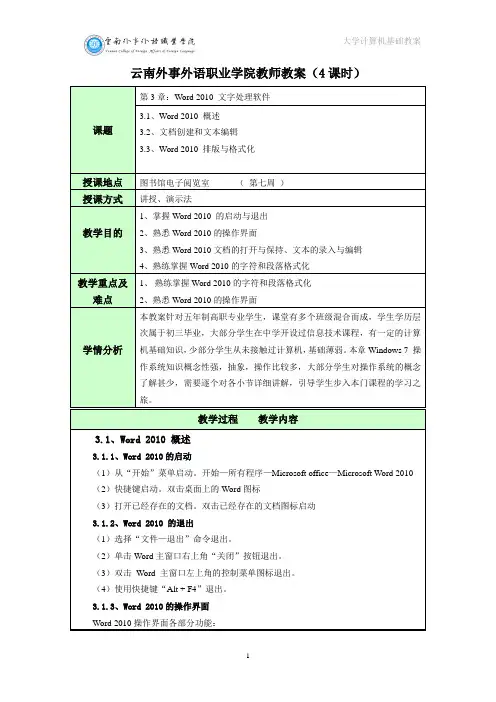
云南外事外语职业学院教师教案(4课时)
文字的高级格式设置
提供了改变字符间距的功能,用户可通过此项功能调整字符缩放、字符间距和字
、段落格式化
云南外事外语职业学院教师教案(4课时)
云南外事外语职业学院教师教案(4课时)
3.5.5、文本框
、插入公式
下面以插入数学符号“”为例,说明“公式编辑器”的使用,其操作步骤如下:
*选择“设计→结构→根式”命令,弹出“根式”下拉列表,单击选择对应根号其它公式的编辑方法和步骤与“根式”相似,用户可根据需要编辑和输入。
.拼写和语法检查功能的启用
如果用户只想单独检查拼写或语法错误,其操作步骤如下:
、文档审阅。
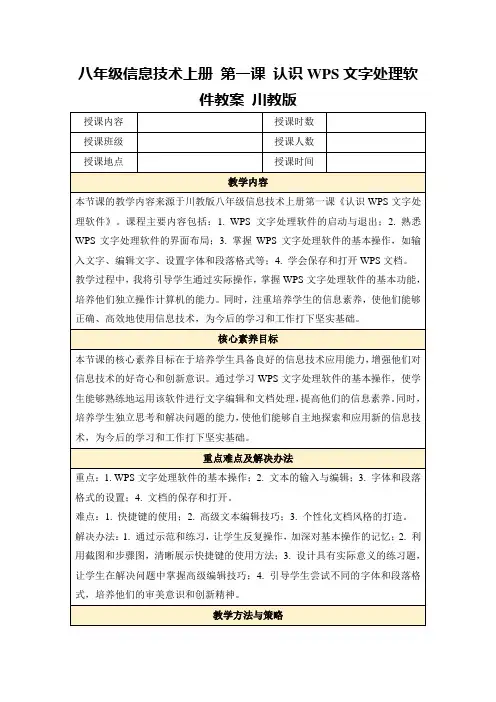
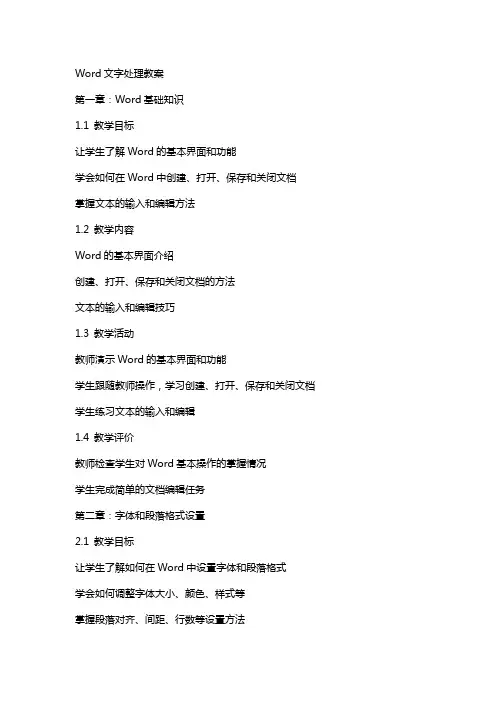
Word文字处理教案第一章:Word基础知识1.1 教学目标让学生了解Word的基本界面和功能学会如何在Word中创建、打开、保存和关闭文档掌握文本的输入和编辑方法1.2 教学内容Word的基本界面介绍创建、打开、保存和关闭文档的方法文本的输入和编辑技巧1.3 教学活动教师演示Word的基本界面和功能学生跟随教师操作,学习创建、打开、保存和关闭文档学生练习文本的输入和编辑1.4 教学评价教师检查学生对Word基本操作的掌握情况学生完成简单的文档编辑任务第二章:字体和段落格式设置2.1 教学目标让学生了解如何在Word中设置字体和段落格式学会如何调整字体大小、颜色、样式等掌握段落对齐、间距、行数等设置方法2.2 教学内容字体和段落格式设置的方法字体大小、颜色、样式的调整技巧段落对齐、间距、行数的设置方法2.3 教学活动教师演示字体和段落格式设置的方法学生跟随教师操作,学习调整字体大小、颜色、样式等学生练习设置段落对齐、间距、行数等2.4 教学评价教师检查学生对字体和段落格式设置的掌握情况学生完成一个文档的格式设置任务第三章:插入图片和表格3.1 教学目标让学生了解如何在Word中插入图片和表格学会如何选择和插入合适的图片掌握插入、编辑表格的方法3.2 教学内容插入图片和表格的方法选择和插入合适图片的技巧插入、编辑表格的步骤和方法3.3 教学活动教师演示插入图片和表格的方法学生跟随教师操作,学习选择和插入合适的图片学生练习插入、编辑表格3.4 教学评价教师检查学生对插入图片和表格的掌握情况学生完成一个包含图片和表格的文档编辑任务第四章:文档审阅和打印4.1 教学目标让学生了解如何在Word中进行文档审阅学会如何添加批注、评论和跟踪更改掌握文档的打印设置和方法4.2 教学内容文档审阅的功能介绍添加批注、评论和跟踪更改的方法文档打印设置和打印方法4.3 教学活动教师演示文档审阅的功能学生跟随教师操作,学习添加批注、评论和跟踪更改学生练习设置文档打印选项并进行打印4.4 教学评价教师检查学生对文档审阅和打印的掌握情况学生完成一个文档的审阅和打印任务第五章:综合练习5.1 教学目标让学生综合运用所学的Word知识,完成一个实际的文档编辑任务5.2 教学内容学生根据给定的要求,编辑一个文档,包括文本输入、字体和段落格式设置、插入图片和表格、文档审阅和打印等5.3 教学活动教师提供给学生一个实际的文档编辑任务学生独立完成任务,运用所学的Word知识教师提供指导和帮助,解答学生的问题5.4 教学评价教师检查学生完成的文档编辑任务的质量和准确性学生展示他们的作品,并分享他们的学习经验第六章:创建和编辑表格6.1 教学目标让学生掌握在Word中创建和编辑表格的技巧学会如何调整表格的行、列和单元格大小了解如何在表格中插入和删除行、列和单元格6.2 教学内容创建表格的方法调整表格行、列和单元格大小的技巧在表格中插入和删除行、列和单元格的方法6.3 教学活动教师演示创建和编辑表格的方法学生跟随教师操作,学习调整表格大小和插入删除行、列和单元格学生练习使用表格来组织文本数据6.4 教学评价教师检查学生对表格创建和编辑的掌握情况学生完成一个包含复杂表格的文档编辑任务第七章:使用样式和模板7.1 教学目标让学生了解如何在Word中使用样式和模板来统一文档格式学会如何自定义样式和模板掌握如何应用样式和模板来提高文档的专业性7.2 教学内容样式和模板的基本概念自定义样式和模板的方法应用样式和模板的步骤7.3 教学活动教师演示使用样式和模板的方法学生跟随教师操作,学习自定义样式和模板学生练习应用样式和模板来格式化文档7.4 教学评价教师检查学生对样式和模板使用的掌握情况学生完成一个使用自定义样式和模板的文档编辑任务第八章:文档安全和共享8.1 教学目标让学生了解如何在Word中保护文档内容的安全学会如何设置文档的阅读权限和编辑权限掌握如何通过邮件附件和在线共享功能分享文档8.2 教学内容文档安全设置的方法设置文档阅读和编辑权限的技巧通过邮件附件和在线共享功能分享文档的方法8.3 教学活动教师演示文档安全和共享的功能学生跟随教师操作,学习设置文档权限和分享文档学生练习使用邮件附件和在线共享功能进行文档分享8.4 教学评价教师检查学生对文档安全和共享的掌握情况学生完成一个设置了安全权限并分享了文档的任务第九章:高级Word技巧9.1 教学目标让学生掌握Word的高级功能,以提高文档编辑效率学会如何使用宏和条件格式了解如何使用大纲视图和目录功能9.2 教学内容宏和条件格式的使用方法大纲视图和目录功能的操作步骤其他高级Word技巧的介绍9.3 教学活动教师演示宏和条件格式的创建和使用学生跟随教师操作,学习使用大纲视图和目录功能学生练习创建宏和应用条件格式来自动化文档编辑任务9.4 教学评价教师检查学生对高级Word技巧的掌握情况学生完成一个使用了宏和高级格式功能的文档编辑任务第十章:复习和拓展10.1 教学目标让学生复习前面学到的Word知识,巩固技能鼓励学生探索Word的其他功能,进行拓展学习10.2 教学内容复习Word的主要功能和操作学生自主探索Word的其他功能和技巧分享学生发现的新功能和实用技巧10.3 教学活动教师组织一个复习活动,回顾主要的教学内容学生自由探索Word软件,发现新功能并实践学生展示他们的发现,并讨论如何在实际中应用这些技巧10.4 教学评价教师观察学生的复习和拓展情况学生提交一份包含新发现和应用示例的报告重点和难点解析章节一:Word基础知识补充说明:这一章节是Word基础操作的入门,对于初学者来说,理解并熟练掌握文档的基本操作至关重要。
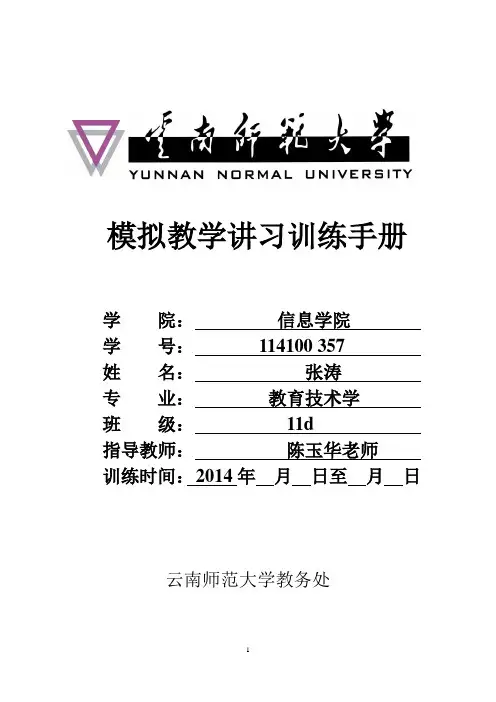
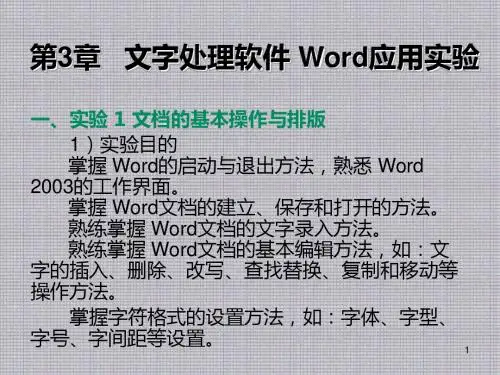
wps公开课教案为你找到一篇WPS公开课的教案,希望对你有所帮助:第一课认识WPS文字处理软件**【教学设计思想】** 在初一年级中,已经学习了《用计算机写作》(写字板),同学们已经树立起了文字处理的相关知识。
这一节再来学习另一种文字处理软件WPS。
在学习WPS 软件时,应该让学生对WPS有整体的认识,树立学生热爱国产软件的意识。
**【教学目标】**1. 知识目标:- 掌握WPS软件的启动、退出及窗口的组成。
- 了解WPS中的菜单的简单使用。
2. 技能目标:- 培养学生启动、退出WPS的技能。
- 培养学生使用WPS进行文字排版技能。
3. 情感目标:- 培养学生对文字处理软件的兴趣。
- 提高学生对国产软件的热爱之情,树立爱国之心。
**【教学重点】**- WPS的启动、退出。
- WPS窗口的组成。
**【教学难点】**- WPS的菜单及快捷工具的使用。
**【教材及学生分析】** 在初一年级中,已经学习了一些简单的文字处理软件,比如写字板,具有了文字处理的相关概念。
而WPS作为一种国产文字处理软件,更应该让学生掌握。
所以这节课要让学生掌握文字处理的相关知识,同时树立热爱国产软件的信心。
**【教学媒体】** 教学文档、WPS软件、多媒体教学系统。
**【教学内容及教法设计】** 老师以引导、提示为主,层层深入,讲述WPS软件相关知识、启动、退出。
**【教学过程设计】**1. 教学环节:引入设问- 教学方法及手段:让学生回忆,要在计算机中输入一篇文档,在初一年级中已经学过的软件是什么?- 教学内容:为了更好地进行文字处理,我们今天就要学习新的软件WPS。
- 学生活动:学生思考、回答。
2. 教学环节:新课- 教学方法及手段:讲解、多媒体电脑演示。
- 教学内容:讲解WPS软件相关知识,启动、退出。
- 学生活动:学生理解、记忆。
3. 教学环节:新课- 教学方法及手段:讨论、多媒体电脑演示。
- 教学内容:启动WPS的方法主要有三种,从开始菜单、双击桌面图标、- 学生活动:学生分组讨论并上机实习。
一、教学目标 知识与技能: 1.了解 Word 的基本功能和启动与关闭。
2.掌握汉字的输入方法,学会窗口的基本操作。
过程与方法: 通过学生自主学习和合作探究,培养学生运用信息技术解决实际问题的能力。
情感态度与价值观: 通过师生的相互交流和团队的协作学习, 培养学生养成严谨的学习态度和团结 协作的精神,体验探究问题和学习的乐趣。
二、教学的重点和难点: 1.汉字的输入方法。
2。
窗口的基本操作。
、教学准备四、教学方法五、教学安排六、教学过程(一)引言 日常生活中,经常会遇到需要对文字进行处理的问题。
例如,通知、 决定 等,使用 Word更加简单和快捷。
Word 是一个在 Windows 平台上运行的功能 强大的文字处理系统,是 Office 系列办公软件中的一个组件, 使用它可方便地 进行各种体裁的文稿的编排打印、表格制作、书籍编辑、小报制作等。
不仅如 此,它还具有传真、电子邮件、简单HTML 和WEB 主页制作等多种功能。
Word 是一款非常简单、实用的数据表处理软件。
目前有: Word2000、 Word XP 、 Word2003 等多种版本,版本号越高,功能越强。
(二)讲授新课1、 W ord 的启动和关闭启动:开始 程序 Microsoft Word 或 右击窗口 — 新建 Microsoft Word 关闭:文件 退出、关闭按钮2、 观察窗口。
Word 窗口的组成:标题栏、菜单栏、工具栏、文档窗口、状态 栏。
3、 打开或关闭工具栏:“视图”菜单 工具栏 选择工具选项(右击工具栏 选 择工具选项)演示操作:展示一段通知刚才大家已经熟悉了 Word 的窗口,也看到了这篇文稿,这些标点是如何 输入的呢第一单元 文字处理及其应用 第一节 Word 的基本操作 多媒体网络控制系统、足量的电脑、课件、 Word 讲授法 提问法 讨论法 1 课时 Word97、4、文本的基本操作1)选择汉字输入法:(两种方法,因人而异)方法1鼠标单击任务栏上的“ EN'图标选择输入法方法2: Ctrl+Shift+组合键选择2) 中英文切换方法:Ctrl+空格键或在中文输入时,第一个字母输入 V ,随后 输入的便是英文。
的首行。
悬挂缩进就是指除段落的第一行不缩进外,其余各行均向里缩进一定的距离。
左缩进是段落左侧的所有行均向里缩进一定的距离。
缩进时用鼠标拖动左缩进按钮就可得到左缩进的效果。
右缩进是段落右侧的所有行均向里缩进一定的距离。
缩进时用鼠标拖动右缩进按钮就可得到右缩进的效果。
(2)利用工具按钮缩进用【格式】工具栏右侧有两个工具按钮,分别为【减少缩进量】按钮和【增加缩进量】按钮,另外也可以用缩进组合键进行缩进,按钮Ctrl+M组合键可以增加缩进量;按钮Ctrl+Shift+M组合键则可以减少缩进量。
(3)使用【格式】︱【段落】命令或快捷菜单里【段落】对话框中的【缩进和间距】选项卡,输入【缩进】栏中的左、右缩进量值。
3、改变行间距和段间距(10分钟)(演示)(重点)段间距:是指段落与段落之间的距离。
行间距:是指段落中行与行之间的距离。
使用【格式】︱【段落】命令或快捷菜单里【段落】对话框中的【缩进和间距】选项卡,在【间距】栏中选择段前、段后间距和行间距。
学生听课状态: 4、段落的修饰(20分钟)(演示)(重点)段落修饰:是对所选定的文本或整个文档进行加边框、页面边框和底纹等操作。
(1)添加段落边框◆选定要添加边框的一个或多个段落。
单击【格式】︱【边框和底纹】命令,弹出【边框和底纹】对话框.◆选定【边框】标签项的【设置】组框中,选择设置的选项。
如:三维、阴影等。
如果只需要添加两条竖边框,那么可以在【预览】中把多余的边框线取消,即可实现。
在【应用于】复选框中有两种选项文字和段落。
◆在【线形】中要选择怎样的线形和线形的宽度及颜色。
单击【确定】按钮即可。
技巧:要想添加边框颜色应该先选定颜色以后再选择边框。
(2)添加底纹◆选定要添加边框的一个或多个段落。
◆单击【格式】︱【边框和底纹】命令,弹出【边框和底纹】对话框。
选择【底纹】选项卡。
◆在【填充】复选框中,选择底纹颜色。
在【样式】框中,选择适当的底纹样式。
◆单击【确定】按钮。
办公软件应用教案一、教学目标1. 让学生掌握办公软件的基本操作。
2. 培养学生独立完成文档、表格、演示文稿等办公任务的能力。
二、教学内容1. 办公软件概述介绍常见的办公软件及其功能讲解办公软件的基本操作界面2. 文字处理软件讲解文字输入、编辑、排版的基本方法介绍的使用、文档打印设置3. 电子表格软件讲解数据录入、编辑、格式化的方法介绍公式、函数的使用,数据分析与处理4. 演示文稿软件讲解幻灯片制作、编辑、排版的方法介绍动画、过渡效果、演讲者模式的使用5. 协同办公工具讲解在线文档协作的基本方法介绍云端存储、共享、权限设置等功能三、教学方法1. 讲授法:讲解办公软件的基本操作和功能。
2. 演示法:展示实际操作过程,让学生跟随操作。
3. 练习法:学生在教师的指导下,进行实际操作练习。
4. 小组讨论法:学生分组进行讨论,分享操作技巧。
四、教学步骤1. 课堂导入:介绍办公软件在日常办公中的应用。
2. 讲解与演示:教师讲解并演示基本操作。
3. 学生练习:学生在教师的指导下进行实际操作。
4. 小组讨论:学生相互交流操作心得,分享技巧。
5. 课后作业:布置相关练习题,巩固所学知识。
五、教学评价1. 平时练习:检查学生课堂练习完成情况。
2. 课后作业:评估学生作业完成质量。
3. 小组评价:评价学生在小组讨论中的表现。
4. 期末考试:考察学生办公软件应用的综合能力。
六、教学资源1. 教材:办公软件应用教程2. 计算机设备:每人一台计算机,安装有相关办公软件3. 网络资源:在线文档协作平台账号4. 教学PPT:讲解各软件功能和操作流程七、教学环境1. 教室:配备有计算机、投影仪等设备2. 网络:教室网络畅通,能访问互联网3. 座位安排:学生座位间隔适当,便于交流和操作练习八、教学进度安排1. 第1-2周:讲解办公软件概述及文字处理软件基本操作2. 第3-4周:学习电子表格软件的使用和数据分析3. 第5-6周:掌握演示文稿软件的制作和展示技巧4. 第7-8周:学习协同办公工具的应用和团队协作九、教学注意事项1. 关注学生的学习进度,及时解答疑问。
《wps office办公应用》教案《WPS Office办公应用》教案一、引言WPS Office是一款功能强大的办公软件,广泛应用于各个领域。
为了帮助学生更好地掌握WPS Office办公应用技能,提高工作效率,本教案旨在通过系统性的教学和实践,让学生掌握WPS Office的基本操作和常用功能。
二、教学目标让学生掌握WPS Office的基本操作,包括启动、关闭、界面介绍等。
让学生掌握WPS Office的常用功能,包括文字处理、表格制作、演示文稿等。
培养学生的实践能力和创新能力,让学生能够独立完成办公文档的编辑和排版。
培养学生的团队协作和沟通能力,让学生能够与他人合作完成办公任务。
三、教学内容本课程共分为以下几个部分:WPS Office概述:介绍WPS Office的发展历程、功能特点及应用领域。
WPS文字处理:讲解文档的创建、编辑、排版、打印等操作。
WPS表格制作:讲解表格的创建、编辑、公式计算、图表制作等操作。
WPS演示文稿:讲解演示文稿的创建、编辑、动画设置、幻灯片放映等操作。
WPS高级应用:讲解WPS Office的高级功能,如宏录制、公式编辑器、图表模板等。
WPS云办公:讲解WPS Office的云办公功能,如在线协作、云端存储等。
WPS办公实例:通过实际案例,让学生综合运用所学知识完成办公任务。
四、教学方法与手段理论教学:通过课堂讲解、案例分析等方式,让学生掌握WPS Office的基本知识和常用功能。
实践教学:通过实验课、上机操作等方式,让学生亲身实践WPS Office的各项功能,培养实践能力。
互动教学:通过小组讨论、问题解答等方式,鼓励学生积极参与课堂互动,提高学习效果。
自主学习:通过课后作业、拓展阅读等方式,让学生自主学习和巩固所学知识。
五、教学步骤与时间安排本课程共分为8个课时,具体安排如下:第1课时:WPS Office概述(30分钟)+ WPS文字处理(45分钟)一、教学引入(5分钟)问候学生,介绍自己,建立和谐的师生关系。